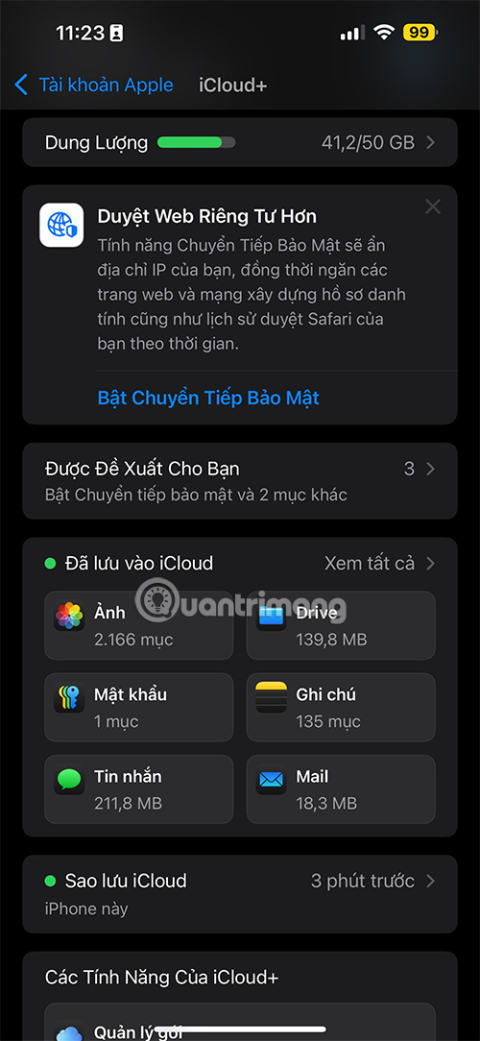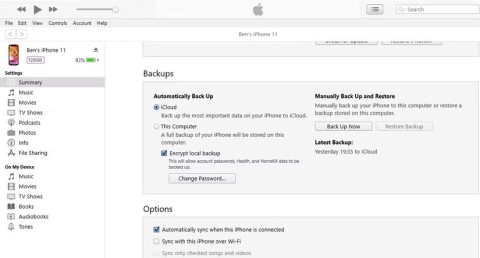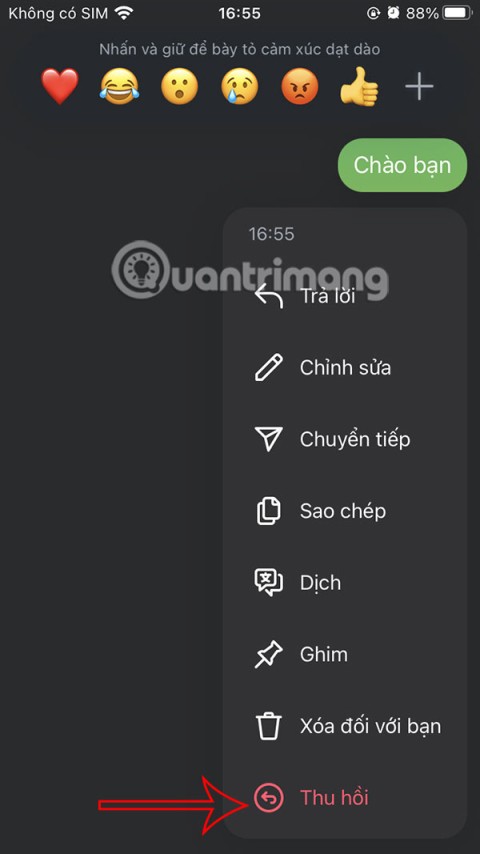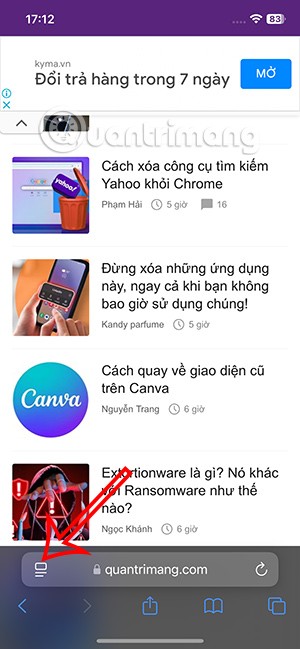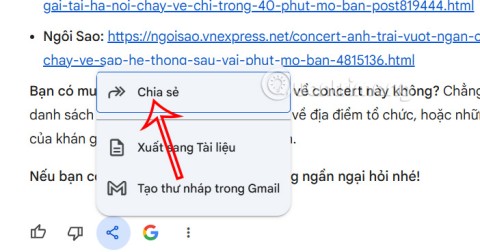Cara Menghentikan iMessage daripada Mengisi Storan iPhone dan iCloud
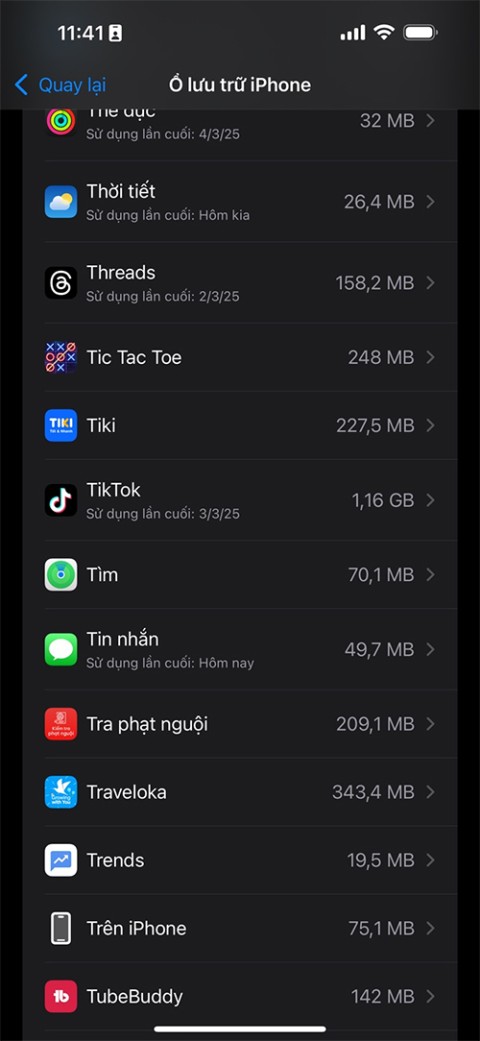
Lama kelamaan, iMessage menjadi apl yang menggunakan sepenuhnya storan anda.
iCloud Drive adalah ciri terkenal dalam perkhidmatan awan iCloud yang diperkenalkan oleh Apple pada iOS 8 . iCloud Drive berfungsi di platform awan, mirip dengan perkhidmatan storan dalam talian lain seperti Dropbox , Google Drive ..., yang memungkinkan untuk menyimpan semua dokumen di awan agar dapat diakses dari iPhone, iPad anda. , iPod Touch, Mac, malah PC.

iCloud Drive membolehkan anda menyimpan semua dokumen seperti persembahan, spreadsheet, PDF, foto ... di iCloud sehingga anda dapat menyegerakkan dan membuat sandaran antara beberapa peranti. iCloud Drive tersedia untuk iOS dan Mac, jadi senang untuk pengguna iPhone dan Mac.
Dengan iCloud Drive, anda dapat mengakses dan mengedit fail di aplikasi Dokumen, menggunakan pilihan Buka Dalam untuk mengeksport fail ke aplikasi lain. Pengguna iPhone dan Mac dapat membuat sandaran data ke iCloud Drive untuk disegerakkan ke peranti lain, atau hanya menyimpan dalam talian dengan selamat dan selamat, mengelakkan kehilangan data apabila hilang atau rosak.
Anda tidak dapat membuat folder di iCloud Drive di iOS tetapi anda boleh membuatnya di Mac yang menjalankan OS X Yosemite atau versi iCloud untuk Windows , kemudian mengakses folder ini di mana-mana peranti. Sekiranya anda belum menaik taraf ke Yosemite, nasihat di sini adalah untuk tidak menghidupkan perkhidmatan iCloud kerana anda tidak dapat mengakses fail pada Mac.
Anda boleh menyimpan semuanya di iCloud, tetapi ukurannya tidak boleh melebihi 15GB, jumlah saiz fail tidak boleh melebihi had yang dibenarkan.

Pada masa ini tidak ada aplikasi berasingan untuk iCloud Drive pada peranti iOS, tetapi anda boleh mengakses fail dengan aplikasi yang menyokong iCloud. Ketuk pemilih teks atau butang Kongsi > iCloud untuk membaca fail. Fail akan berada di folder Perpustakaan Aplikasi yang sesuai di setiap aplikasi tertentu.
Pada Mac, anda boleh mengakses folder iCloud Drive di Finder atau menggunakan iCloud untuk Windows di komputer anda.
Anda juga boleh mengakses fail di iCloud.com dengan masuk ke akaun Apple ID anda, mengklik iCloud Drive atau iWork untuk iCloud Beta. Terdapat juga aplikasi seperti Dokumen 5 , Pembuka Awan, atau melihat dan membuka dokumen di iCloud Drive secara individu.
Akan ada pilihan untuk mengaktifkan iCloud Drive semasa menyiapkan peranti baru atau pergi ke Tetapan > iCloud > Tingkatkan ke iCloud Drive. Pada Mac, pergi ke menu Apple > Pilihan Sistem > iCloud , log masuk dengan Apple ID anda dan pilih iCloud Drive.

iCloud Drive menggunakan storan percuma 5GB yang disediakan oleh iCloud kepada pengguna. 5GB yang anda terima akan diperuntukkan untuk iCloud Backup, iCloud Drive, iCloud Photo Library, iCloud Mail dan data dari aplikasi yang menggunakan iCloud. Walau bagaimanapun, muzik, aplikasi, buku, rancangan TV, filem, Stream Foto Saya tidak akan menggunakan storan iCloud percuma yang anda miliki.
Dengan munculnya iCloud Drive, Apple memperkenalkan kepada pengguna pakej penyimpanan awan yang lebih menarik seperti:
Apabila anda menghidupkan iCloud Drive, anda akan diberitahu tentang tetapan Look Me Up By Email yang baru. Pilihan ini membolehkan anda mencari E-mel dalam aplikasi, memudahkan untuk berkongsi fail di iCloud Drive dengan kenalan anda. Anda tidak dapat mematikan sepenuhnya ciri ini, tetapi anda boleh mematikannya di peringkat aplikasi.
Untuk mematikan iCloud Drive pada peranti iOS, pergi ke Tetapan > iCloud > iCloud Drive dan pada Mac: menu Apple > Pilihan Sistem > iCloud . Apabila anda mematikan iCloud Drive, anda akan menguruskan fail dalaman, dokumen yang tidak diselaraskan atau dikemas kini pada peranti iOS, Mac, atau iCloud.com.
iCloud Drive hanya menyimpan fail dan dokumen, dan foto dan video akan diuruskan di Perpustakaan Foto iCloud - ciri yang serupa dengan iCloud Drive.
Mudah-mudahan, dengan pengetahuan di atas, anda dapat memahami iCloud Drive dan cara menggunakan ciri ini dengan lebih baik dalam perkhidmatan awan iCloud Apple.
Lama kelamaan, iMessage menjadi apl yang menggunakan sepenuhnya storan anda.
Mari kita lihat pilihan storan awan dalam talian termurah yang tersedia. Artikel ini akan melihat pada harga kedua-dua dari segi mutlak dan setiap gigabait (sebulan) supaya anda boleh memilih yang terbaik untuk anda.
Terdapat beberapa cara untuk memulihkan mesej yang dipadam pada iPhone, menggunakan iCloud, menggunakan iTunes dan menggunakan aplikasi pihak ketiga.
Dengan Foto iCloud, anda boleh melihat keseluruhan pustaka foto anda daripada sebarang peranti. Tetapi anda perlu memuat turun foto daripada iCloud jika anda mahu mengedit atau melakukan apa-apa lagi. Terdapat banyak cara untuk memuat turun foto dari iCloud ke peranti seperti iPhone, Mac atau komputer Windows.
Ramai pengguna iPhone telah mengalami kehilangan sementara semua nota dalam apl Nota selepas menerima terma dan syarat iCloud baharu Apple.
iCloud Apple kedengaran seperti idea yang bagus di atas kertas, tetapi apabila anda benar-benar melihatnya, storan percuma 5GB itu tidaklah terlalu banyak.
Apabila anda mendayakan Klik untuk Lakukan, ciri ini berfungsi dan memahami teks atau imej yang anda klik dan kemudian membuat pertimbangan untuk menyediakan tindakan kontekstual yang berkaitan.
Menghidupkan lampu latar papan kekunci akan menjadikan papan kekunci bercahaya, berguna apabila beroperasi dalam keadaan cahaya malap atau menjadikan sudut permainan anda kelihatan lebih sejuk. Terdapat 4 cara untuk menghidupkan lampu papan kekunci komputer riba untuk anda pilih di bawah.
Terdapat banyak cara untuk memasuki Safe Mode pada Windows 10, sekiranya anda tidak dapat memasuki Windows dan masuk. Untuk memasuki Safe Mode Windows 10 semasa memulakan komputer anda, sila rujuk artikel di bawah dari WebTech360.
Grok AI kini telah mengembangkan penjana foto AInya untuk mengubah foto peribadi kepada gaya baharu, seperti mencipta foto gaya Studio Ghibli dengan filem animasi terkenal.
Google One AI Premium menawarkan percubaan percuma selama 1 bulan untuk pengguna mendaftar dan mengalami banyak ciri yang dinaik taraf seperti pembantu Gemini Advanced.
Bermula dengan iOS 18.4, Apple membenarkan pengguna memutuskan sama ada untuk menunjukkan carian terbaru dalam Safari.
Windows 11 telah menyepadukan editor video Clipchamp pada Alat Snipping supaya pengguna boleh mengedit video mengikut kehendak mereka, tanpa perlu menggunakan aplikasi lain.
Carta corong biasanya menggambarkan cara peringkat yang berbeza bergabung menjadi output yang lebih kecil. Berikut ialah panduan untuk mencipta carta corong dalam PowerPoint.
Alat Clipboard pada iPhone akan menyimpan imej atau data. Walau bagaimanapun, apabila anda menyimpan terlalu banyak maklumat ia boleh menjejaskan privasi anda. Jika ya, anda boleh menetapkan pintasan untuk mengosongkan papan keratan.
Untuk memastikan keselamatan kanak-kanak semasa menggunakan telefon, ibu bapa boleh mencipta akaun Apple ID untuk anak-anak mereka melalui ciri Perkongsian Keluarga pada iPhone.
Apabila bersembang melalui mesej langsung di Instagram, kadang-kadang kita secara tidak sengaja menghantar mesej, kita boleh mengingat semula mesej Instagram sebelum orang lain membaca kandungannya supaya tiada siapa yang tahu.
Apabila anda mengemas kini kepada iOS 18 beta 5, anda akan dapat menggunakan ciri menyembunyikan iklan dalam Safari untuk mengelakkan gangguan semasa membaca kandungan web.
Google Gemini kini membenarkan pengguna berkongsi perbualan mereka dengan orang lain melalui pautan awam serupa dengan berkongsi sembang di ChatGPT.
Program Microsoft Rewards akan menebus mata yang diperoleh pengguna untuk tawaran daripada jenama yang bekerjasama dengan syarikat itu. Berikut ialah satu cara anda boleh memperoleh mata Microsoft Rewards
Aya ialah juara sokongan dengan gaya permainan yang agak menjengkelkan dan sering diharamkan dalam perlawanan berperingkat. Walau bagaimanapun, jika anda mempunyai peluang untuk membawa Aya ke dalam perlawanan berperingkat, artikel ini akan membantu anda memahami formula untuk bermain Aya dengan berkesan.